win7如何设置自动休眠减少电脑损耗
发布时间:2017-03-01 14:21
相关话题
使用Win 7的朋友会发现Win7系统增加了休眠的功能,那么win7如何设置自动休眠减少电脑损耗呢?下文小编就分享了win7设置自动休眠减少电脑损耗的方法,希望对大家有所帮助。
win7设置自动休眠减少电脑损耗方法
点开始-“控制面板”,打开控制面板
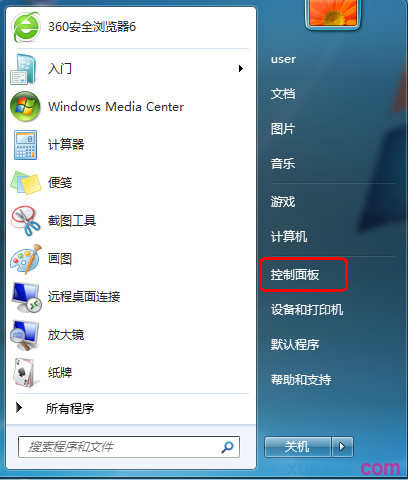
点击“系统和安全”

点击“电源选项”,点击进入
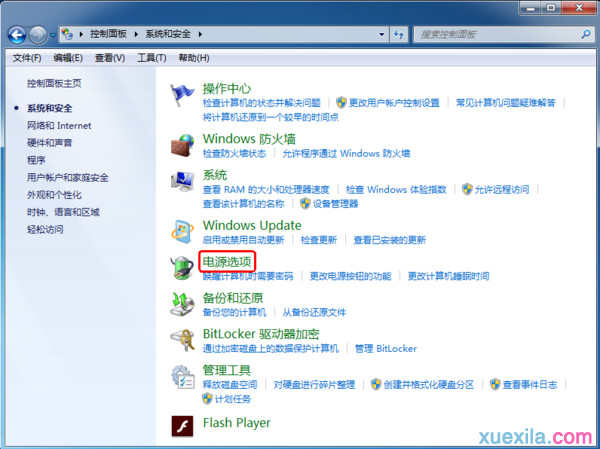
然后根据你的选择,我这边选择的是平衡,则在平衡的右边点击“更改计划设置”,自己是哪一项就选哪一项对应的“更改计划设置”
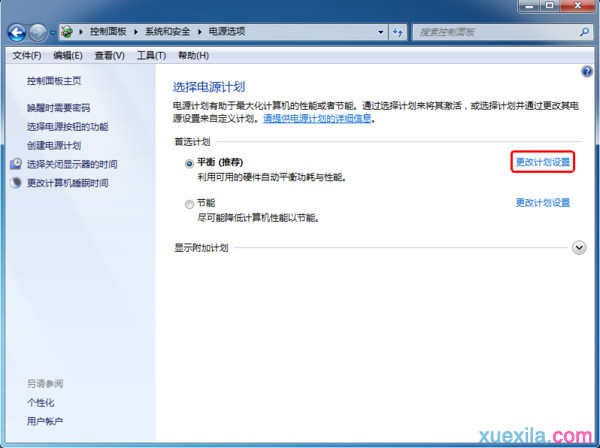
我们如果不希望电脑休眠,则在使计算机进入睡眠状态那一项选择“从不”,如果希望电脑休眠则在使计算机进入睡眠状态那一项选择相应的时间,最后点击“保存修改”就完成了。
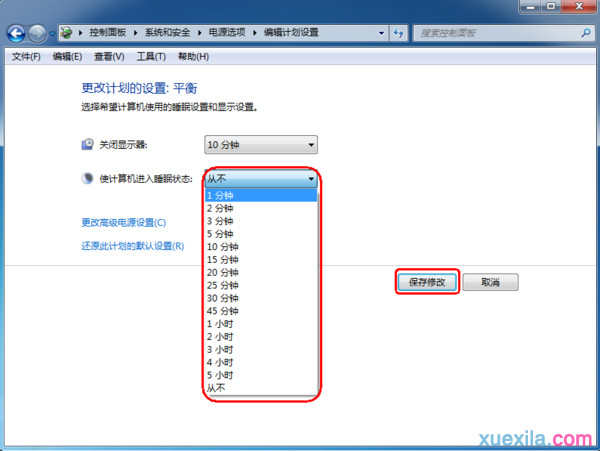
win7如何设置自动休眠减少电脑损耗相关文章:
1.win7电脑如何设置成不自动休眠
2.WIN7怎么设置电脑不自动休眠
3.WIN7如何取消自动休眠功能
4.win7系统怎么设置休眠模式不断网
5.Win7怎么设置一键重启或者休眠模式
6.关闭win7休眠模式怎么设置

win7如何设置自动休眠减少电脑损耗的评论条评论